苹果手机作为一款全球知名的智能手机品牌,其操作系统iOS提供了多种语言设置选项,其中包括中文,苹果手机用户可以通过简单的操作步骤,将手机的语言设置更改为中文,使手机界面和功能更加贴近用户的需求。接下来我们将介绍如何在苹果手机上进行语言设置的步骤,让您轻松享受中文环境下的智能手机体验。
苹果手机如何设置语言为中文
操作方法:
1.打开苹果手机,进入主页面,找到Settings图标,点击进入Settings页面。

2.在Settings页面,往下拉,找到General,点击进入General页面。
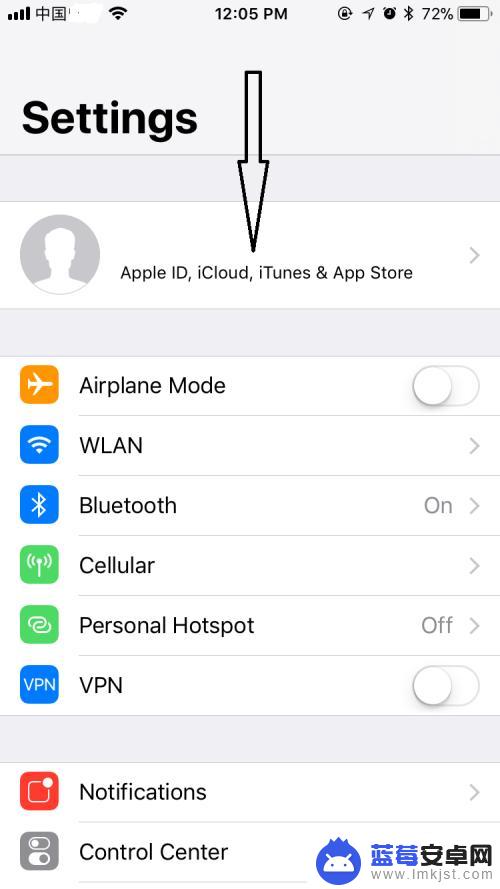
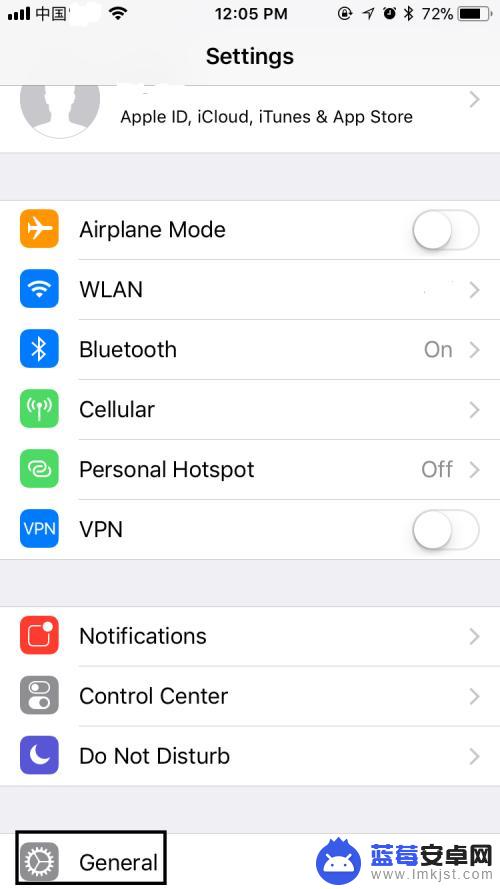
3.在General页面,往下拉,找到Language&Region,点击进入Language&Region页面。
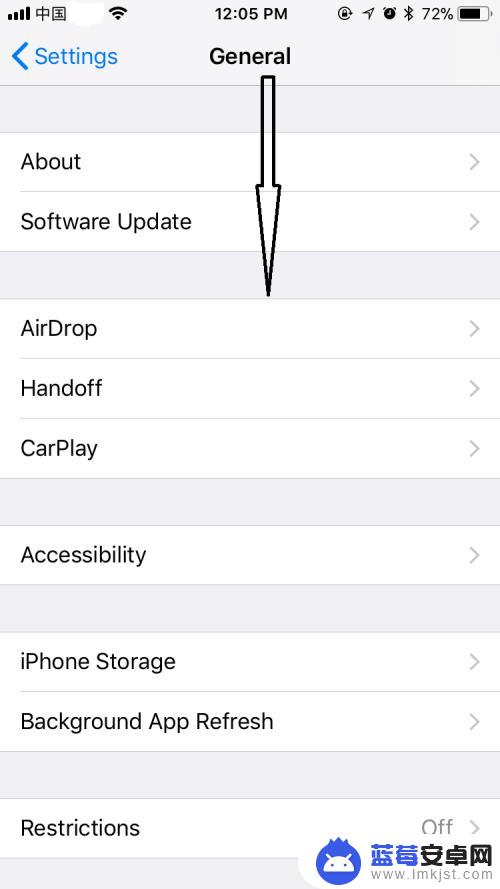
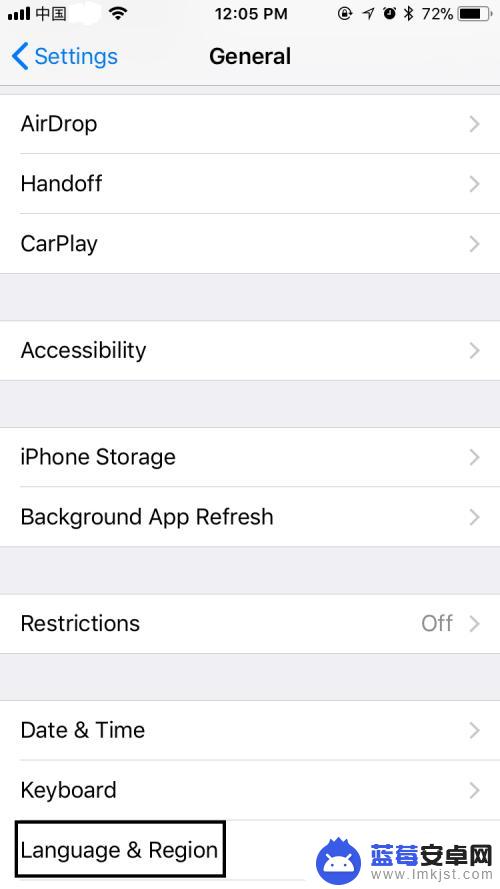
4.在Language&Region页面,可以看到iPhone Language显示为English,点击进入iPhone Language页面。
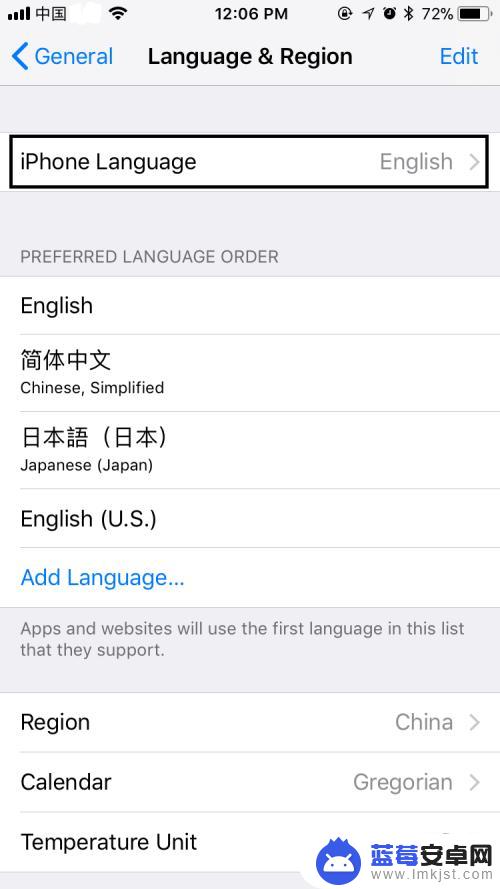
5.在iPhone Language页面,选择简体中文。选择后简体中文右边会出现一个蓝色的√,右上角的Done也会由灰色变为蓝色,点击Done。

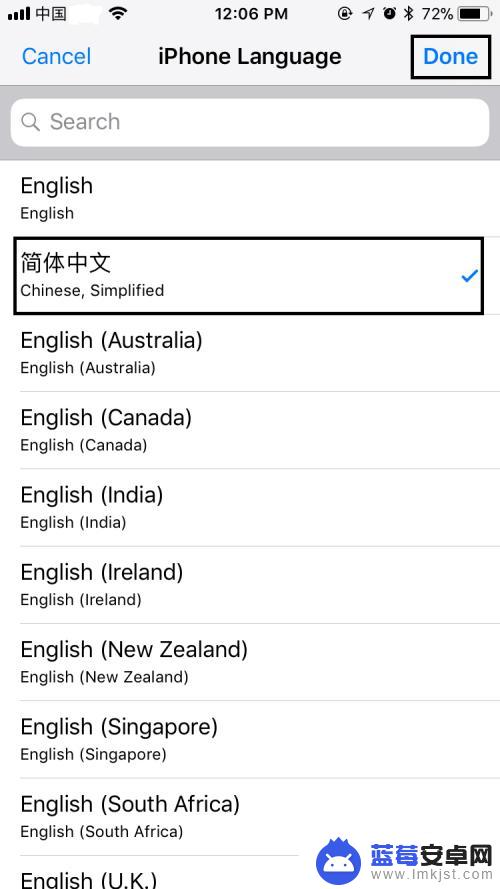
6.点击Done后,在弹出的对话框中选择Change to Chinese,Simplified,选择后屏幕会变黑并在正中位置显示正在设置语言……,稍等一会儿,回到语言与地区页面,发现iPhone语言已变成简体中文,表明系统语言已成功设置成中文,是不是很简单呢?
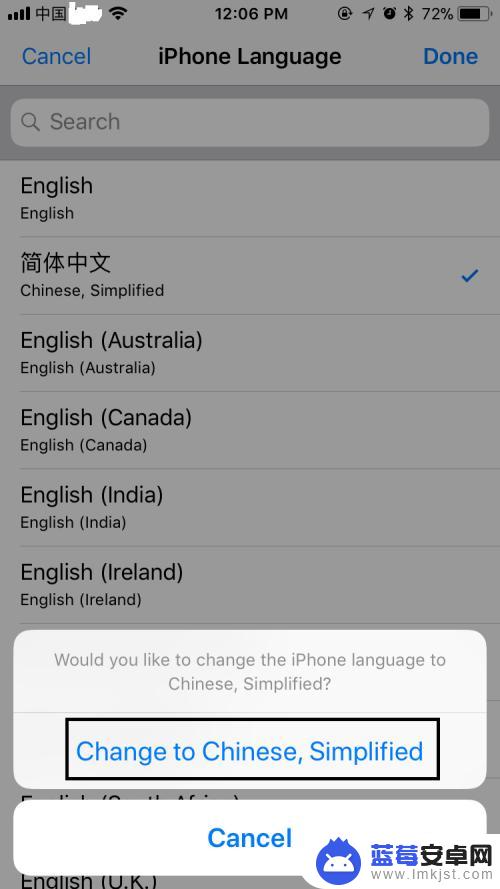
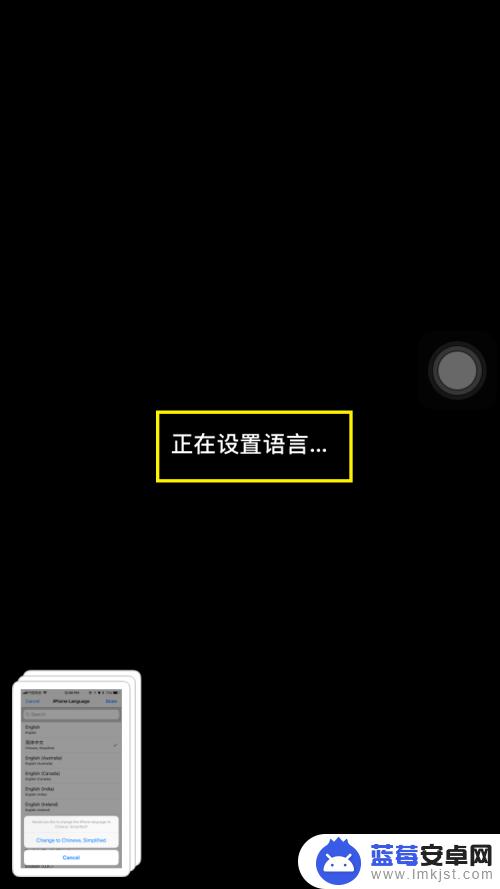
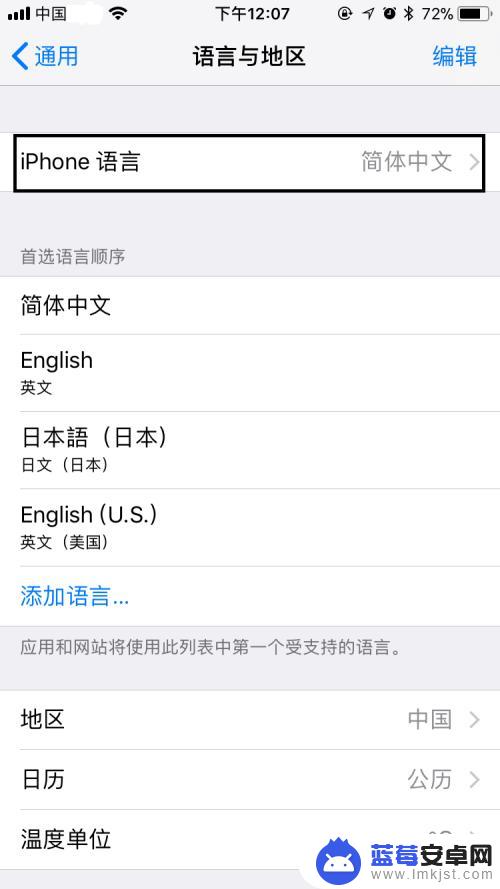
7.最后,如果大家觉得小编打字辛苦,而您又有一些收获的话,希望大家能在下面投个票,点个赞,谢谢大家。

以上是如何将苹果手机改为中文的全部内容,如果您还不了解,请按照小编的方法进行操作,希望能对大家有所帮助。












